![]() 初めてe-Taxを利用して申告する場合、先にカードナンバーカードに格納されているデータが正しいか?間違いや未登録があれば、登録or修正します。
初めてe-Taxを利用して申告する場合、先にカードナンバーカードに格納されているデータが正しいか?間違いや未登録があれば、登録or修正します。
続いて、e-Taxソフト(WEB版)を起動します。
Finderからアプリケーション→eTaxフォルダの中にある「e-Taxソフト(WEB版).webloc」をダブルクリック。
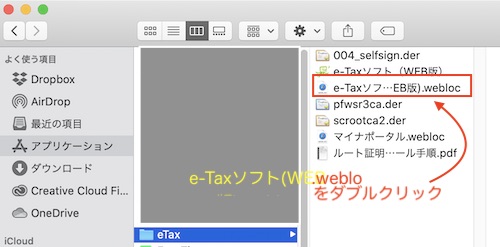
(※)画像をクリックするとより大きい画像が出ます。
e-Taxソフト(WEB版)が起動した後、「環境チェック結果」ダイアログ画面で「閉じる」ボタンをクリック。
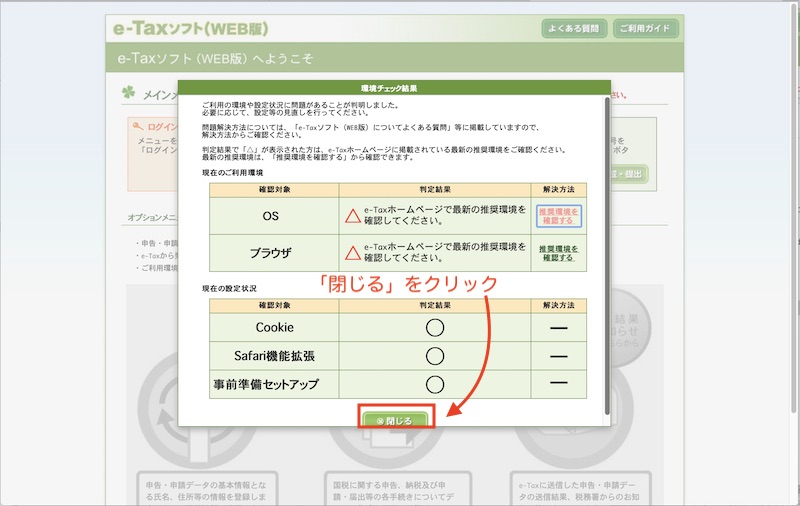
(※)画像をクリックするとより大きい画像が出ます。
(注)Safari機能拡張、事前準備セットアップでエラーがあった場合は解決しないと先に進みません。解決方法は4. 受付印を貰う (1) macOSページを参考にして下さい。
スタートメニューから「e-Tax (WEB版) Edge用API」をクリック。
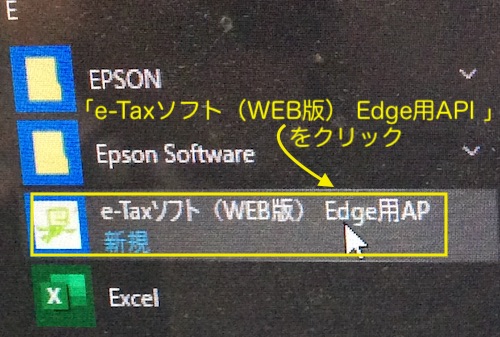
(※)画像をクリックするとより大きい画像が出ます。
Edgeブラウザから「e-Tax (WEB版) 」が起動しない場合、以下を行なって、起動させる。
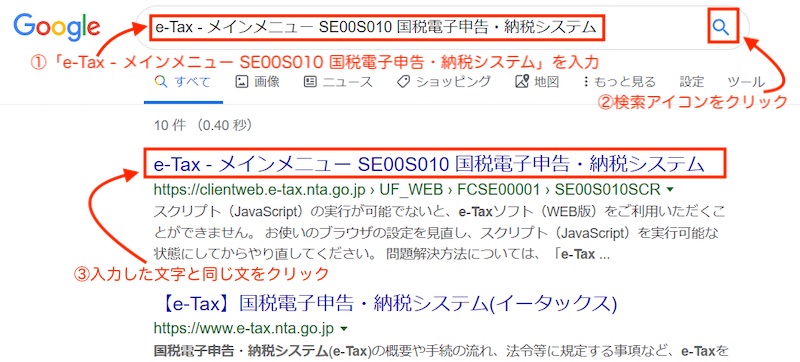
(※)画像をクリックするとより大きい画像が出ます。
e-Taxソフト(WEB版)が起動した後、「環境チェック結果」ダイアログ画面で「閉じる」ボタンをクリック。
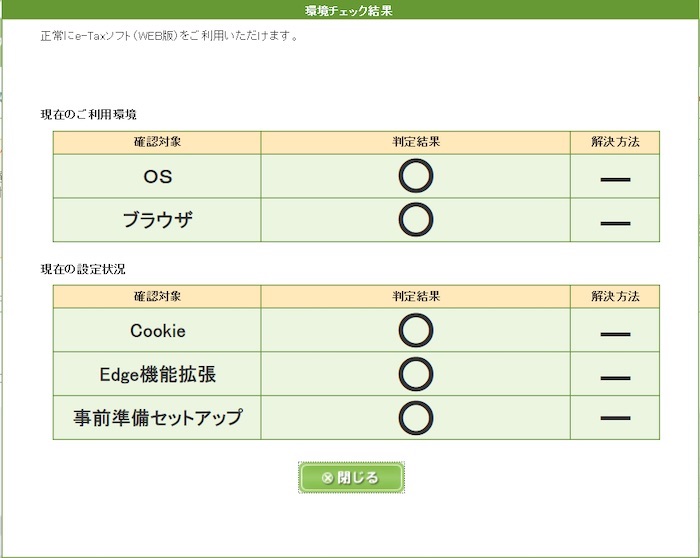
(※)画像をクリックするとより大きい画像が出ます。
(注)Edge機能拡張、事前準備セットアップでエラーがあった場合は解決しないと先に進みません。解決方法は4. 受付印を貰う (2) Windows 10ページを参考にして下さい。
e-Taxソフト(WEB版)画面で「ログイン」ボタンをクリック。
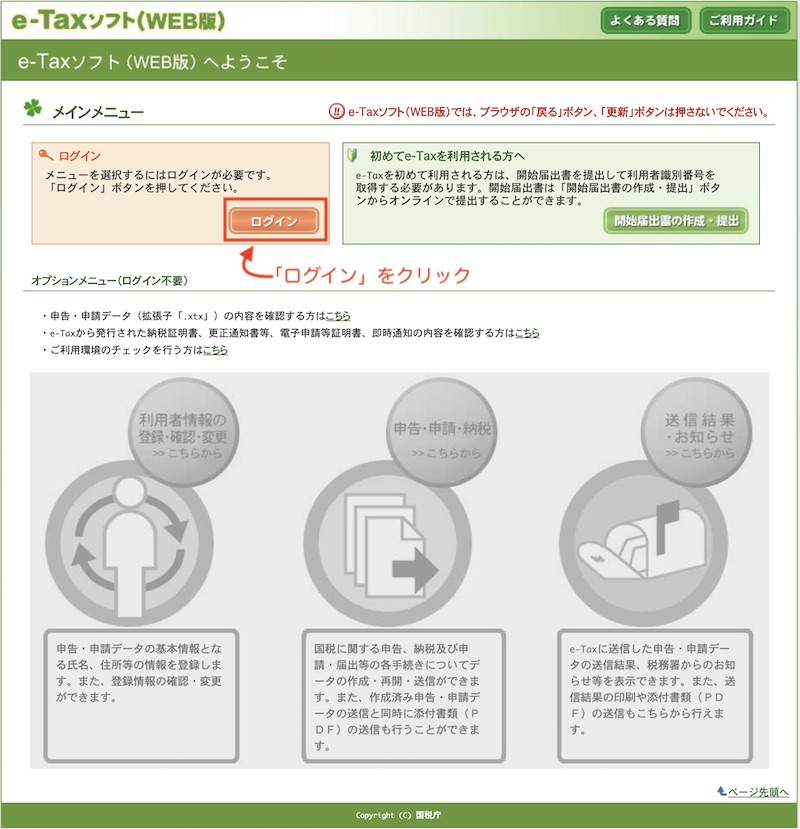
(※)画像をクリックするとより大きい画像が出ます。
次の画面で「マイカードナンバーカードの読み取りへ」ボタンをクリック。
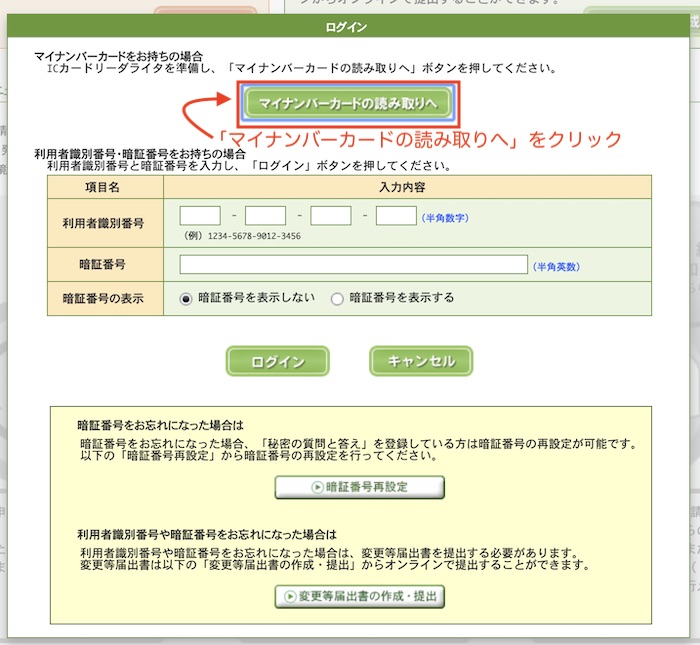
(※)画像をクリックするとより大きい画像が出ます。
次の画面でマイカードナンバーをカードリーダーに差し込み、「マイカードナンバーの読み取り」ボタンをクリック。
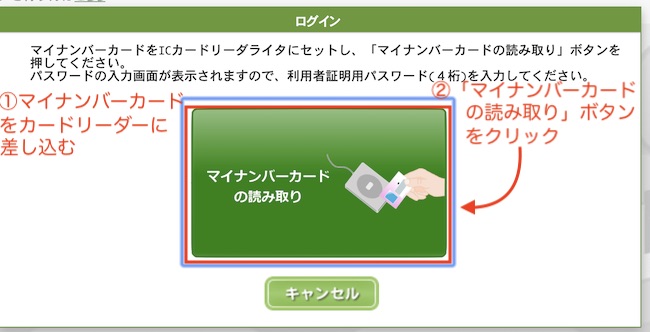
(※)画像をクリックするとより大きい画像が出ます。
次の画面でマイカードナンバー申請時に登録したパスワードを入力して、「OK」ボタンをクリック。
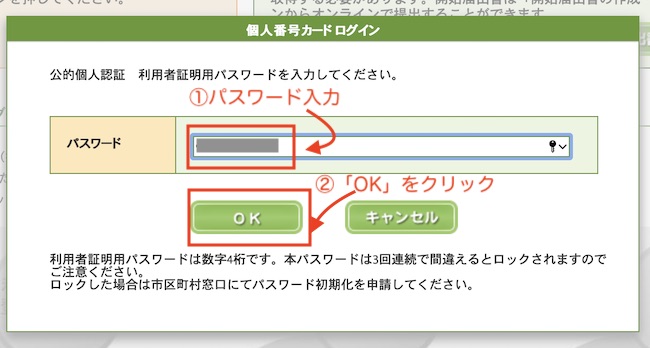
(※)画像をクリックするとより大きい画像が出ます。
ログインがパスした後の画面で「利用者情報の登録・確認・変更」ボタンをクリック。
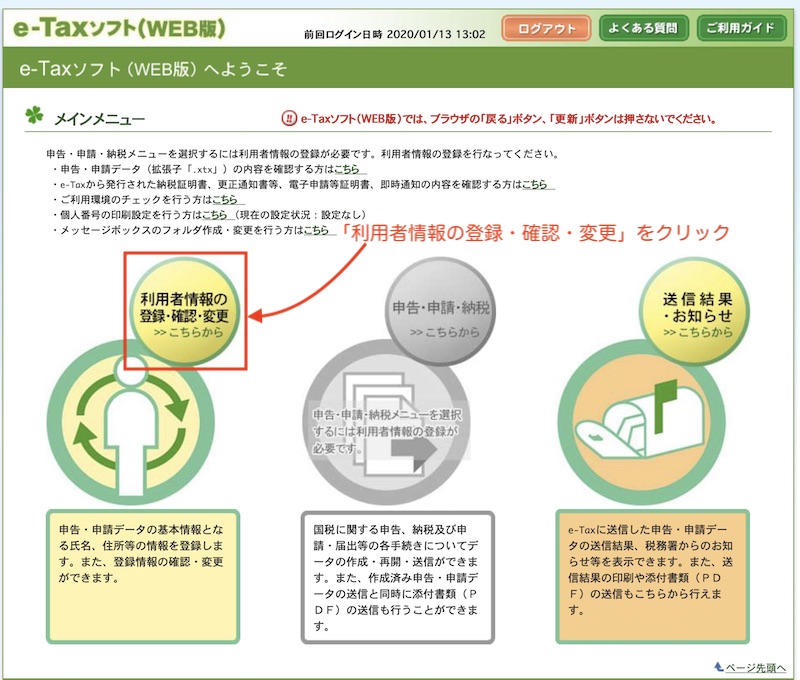
(※)画像をクリックするとより大きい画像が出ます。
次の画面で初めてe-Taxを利用する人は「新規登録」欄の「操作に進む」ボタンをクリック。
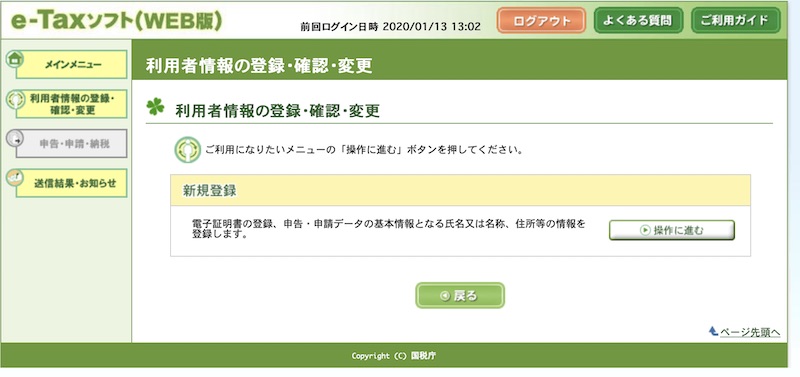
(※)画像をクリックするとより大きい画像が出ます。
次の画面でマイカードナンバーカードをカードリーダーに差し込み、「マイカードナンバーの読み取り」ボタンをクリック。
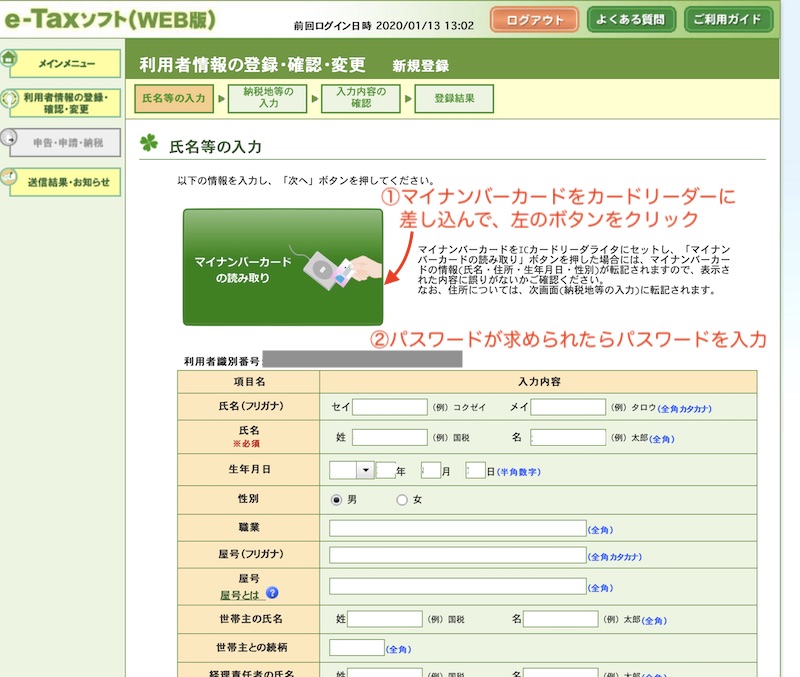
(※)画像をクリックするとより大きい画像が出ます。
マイカードナンバーカードが読み込まれるとカードの情報(氏名・生年月日・性別)が自動表示されます。間違いがあれば修正、未登録の欄は必要があれば登録して、「次へ」ボタンをクリック。
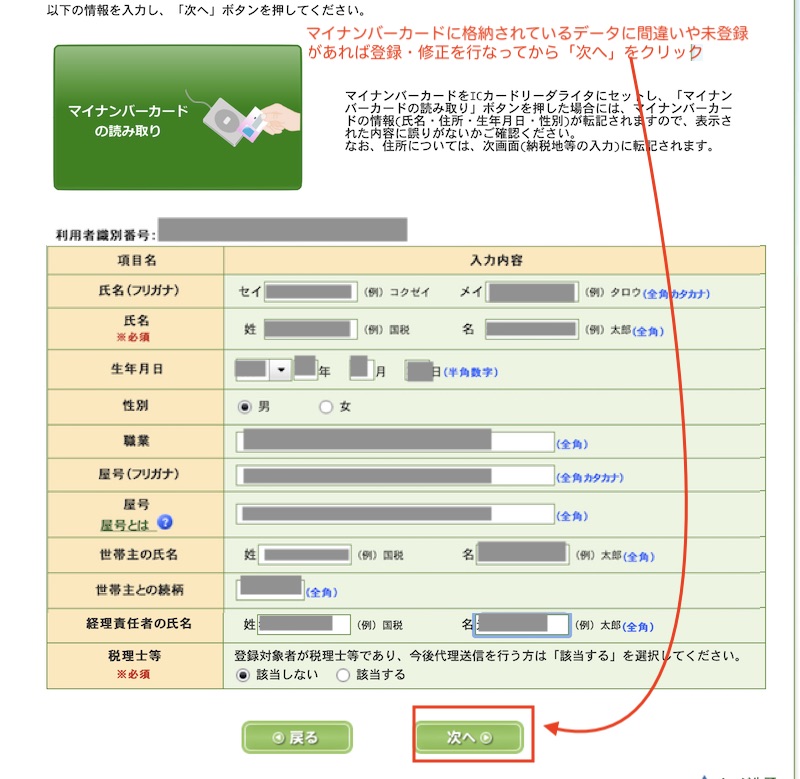
(※)画像をクリックするとより大きい画像が出ます。
次の画面でカードの情報(住所)が自動表示されます。間違いがあれば修正、未登録の欄は必要があれば登録して、「次へ」ボタンをクリック。
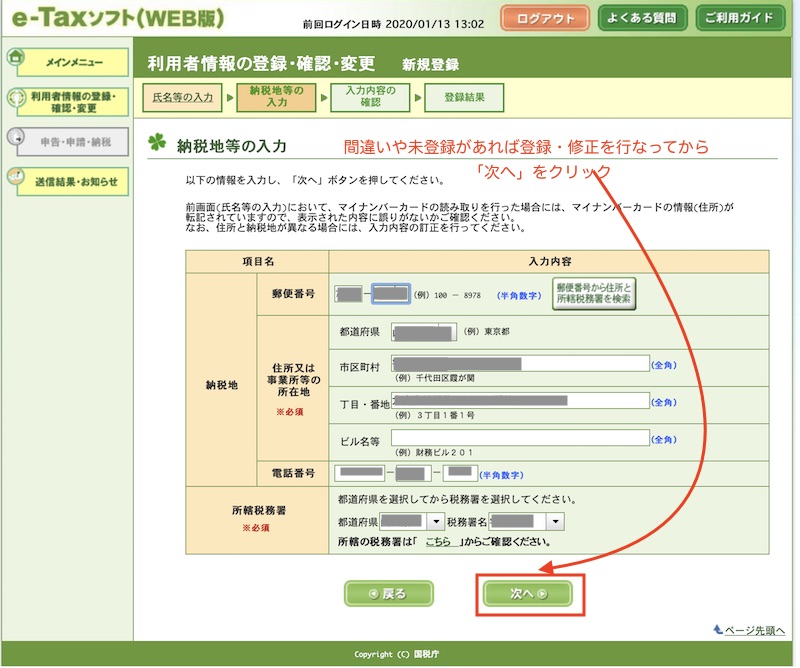
(※)画像をクリックするとより大きい画像が出ます。
次の画面で自動表示または入力した内容を確認し、OKであれば「登録」ボタンをクリック。
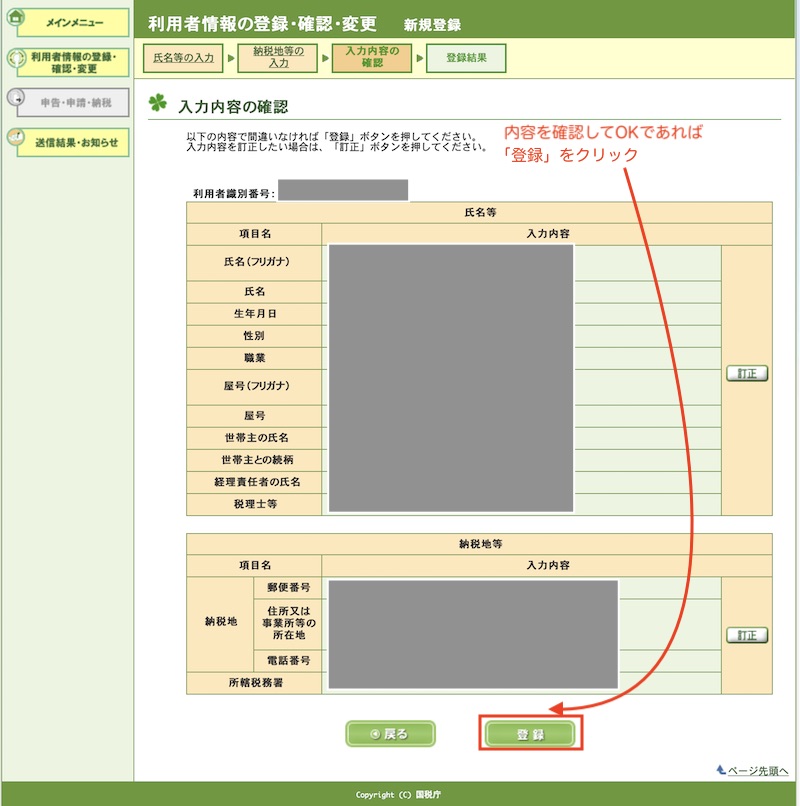
(※)画像をクリックするとより大きい画像が出ます。
登録結果画面で「入力された利用者情報を登録しました」メッセージが出たら終わりです。
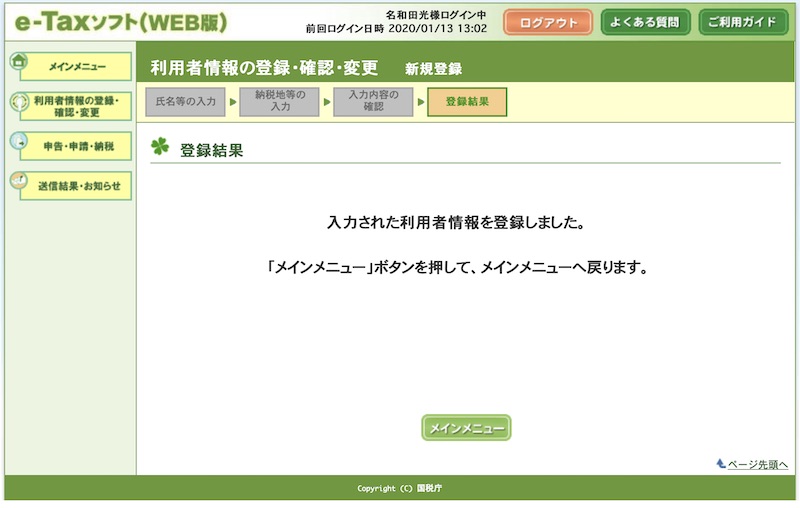
(※)画像をクリックするとより大きい画像が出ます。